チュートリアルのこのレッスンでは、ジョイスティックとコンピュータを接続するケーブルの部分を作成します。
チュートリアル ファイルを開く(オプション)
レッスン 3 を問題なく完了した場合は、次の手順「ケーブルのパス カーブを作成する」に進みます。
レッスン 3 の作業に問題があった場合は、CourseWare プロジェクトのワイヤ フォルダにある joystick_Part3.wire というファイルを開きます。このファイルには、レッスン 3 の完成モデルが保存されています。
ケーブルのパス カーブを作成する
- Top ビューを最大化します。Layouts > Top
 を選択するか、[F5]キーを押します。
を選択するか、[F5]キーを押します。 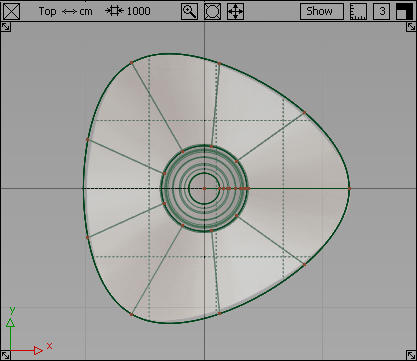
ケーブルはジョイスティックの左側に作成されているので、ビューを変更してケーブル用のスペースを作ります。
- ビューをズーム アウトするには、
 キーと
キーと  キー(Windows)または
キー(Windows)または  キーと
キーと  キー(Mac)を押しながら
キー(Mac)を押しながら を使用します。
を使用します。  キーと
キーと  キー(Windows)または
キー(Windows)または  キーと
キーと  キー(Mac)を押したまま、ジョイスティックの左側に空きスペースができるように、
キー(Mac)を押したまま、ジョイスティックの左側に空きスペースができるように、 を使用してビューをパンします。
を使用してビューをパンします。 リファレンス スケッチは必要ないため、WindowDisplay > Toggles > Canvas Planes
 を選択してキャンバス プレーンを非表示にします。
を選択してキャンバス プレーンを非表示にします。 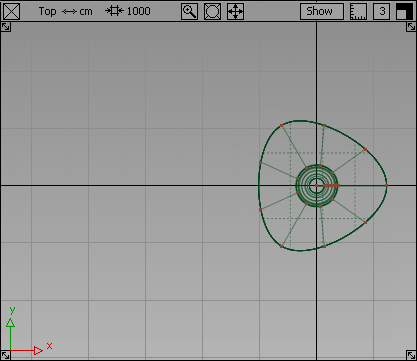
- Curves > New Curves > New CV Curve
 を選択します。
を選択します。  キー(Windows)または
キー(Windows)または  キー(Mac)を押したままにしてグリッド スナップをオンにし、ベースの左側にあるグリッドの交点をクリックします。
キー(Mac)を押したままにしてグリッド スナップをオンにし、ベースの左側にあるグリッドの交点をクリックします。 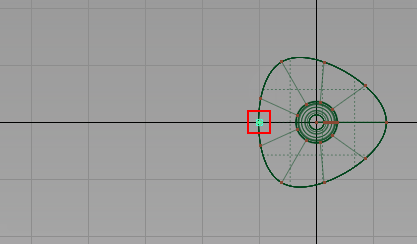
カーブの 1 つ目の CV が作成されます。
- 2 つ目の CV を作成します。
 をクリック&ドラッグして、1 つ目の CV の左側に 2 つ目の CV を配置します。
をクリック&ドラッグして、1 つ目の CV の左側に 2 つ目の CV を配置します。 を放します。
を放します。 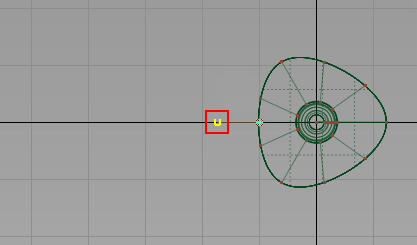
- 続けて CV を配置し、波状にケーブルのパスを作成します。
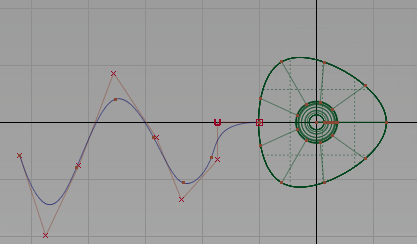
ケーブルのプロファイル カーブを作成する
次に、ケーブルの断面プロファイルで使用する小さい円を作成します。
- Back ビューを最大化します。Layouts > Back
 を選択するか、[F7]キーを押します。
を選択するか、[F7]キーを押します。 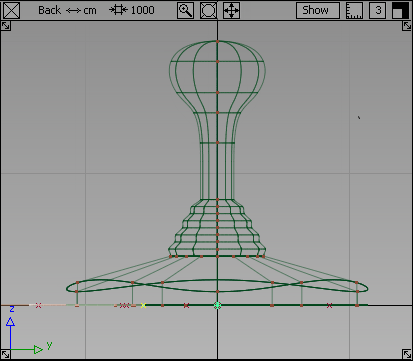
- Curves > Primitives > Circle
 を選択します。
を選択します。 - アイコンをダブル クリックします。 Circle オプション ボックスが開きます。
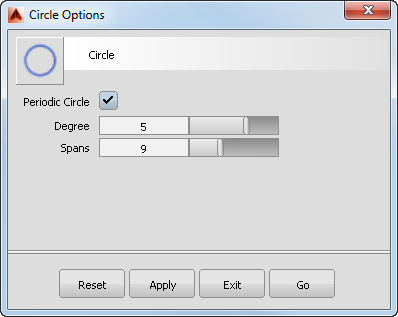
カレントのオプションでは、スパンが 9 になっています。これは、以前に三角形のシェイプを作るために設定したものです。適切な汎用の円形シェイプには 8 つの断面があるため、スパンの数を 8 に変更し、Go をクリックします。
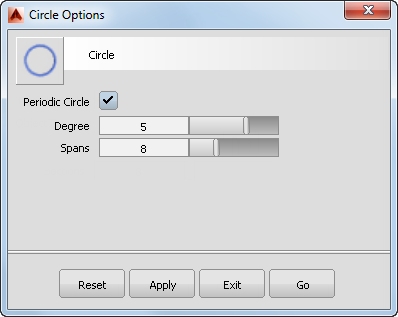
 キー(Windows)または
キー(Windows)または  キー(Mac)を押したままにして、グリッド スナップをオンにします。 Back ビューの原点近くをクリックし、ベースの中央に円を配置します。
キー(Mac)を押したままにして、グリッド スナップをオンにします。 Back ビューの原点近くをクリックし、ベースの中央に円を配置します。 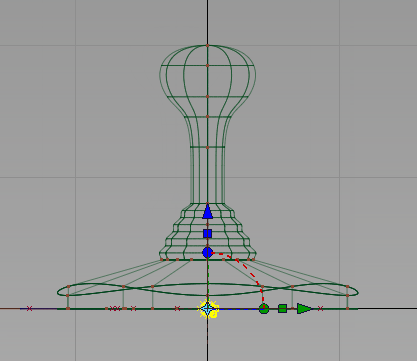
原点に小さい円が表示されます。CV は黄色でハイライト表示され、マニピュレータが表示されます。
- Left ビューに切り替えます。Layouts > Left
 を選択するか、[F6]キーを押します。
を選択するか、[F6]キーを押します。 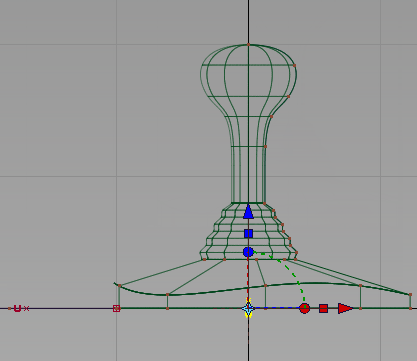
サークルは原点に配置されています。次に、この円をジョイスティック ベースの左側のエッジ、パス カーブの起点となる位置に移動します。
- 円が選択されたままの状態で、Transform > Move
 を選択します。
を選択します。  キー(Windows)または
キー(Windows)または  キー(Mac)を押したままにして、グリッド スナップをオンにします。 パス カーブの基点となるグリッド ポイント近くをクリックします。他のジオメトリを選択しないように注意してください。
キー(Mac)を押したままにして、グリッド スナップをオンにします。 パス カーブの基点となるグリッド ポイント近くをクリックします。他のジオメトリを選択しないように注意してください。 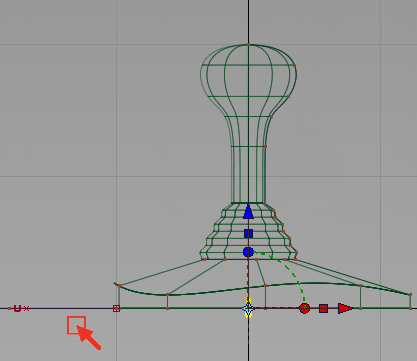
円がパスの始点に移動します。
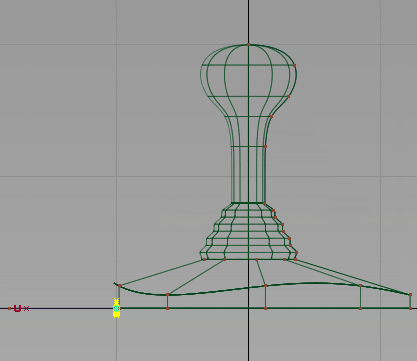
ケーブルがベースの側壁の中央から出てくるようにするために、円とパス カーブの始点を上方向に移動します。
-
円の選択を解除するには、Pick > Nothing
 を選択します。
を選択します。 - Pick > Point Types > CV
 を選択し、ボックスをドラッグして、円の CV とパス カーブの最初の 2 つの CV を囲んで選択します。
を選択し、ボックスをドラッグして、円の CV とパス カーブの最初の 2 つの CV を囲んで選択します。 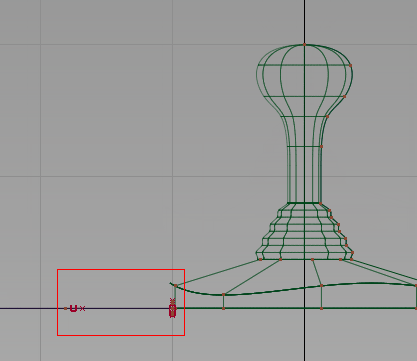
- Transform > Move
 を選択します。
を選択します。  をドラッグして、円がベースの側壁の中央に来るように、選択した CV を上方向に移動します。
をドラッグして、円がベースの側壁の中央に来るように、選択した CV を上方向に移動します。 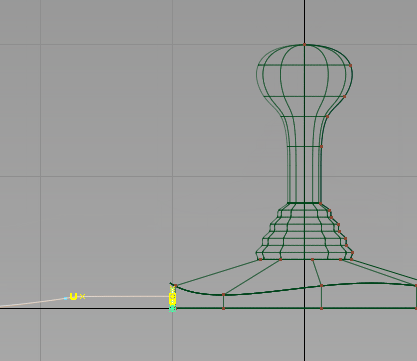
- CV の選択を解除するには、Pick > Nothing
 を選択します。
を選択します。 - パースビューに切り替えます。Layouts > Perspective
 を選択するか、[F8]ホットキーを押します。
を選択するか、[F8]ホットキーを押します。 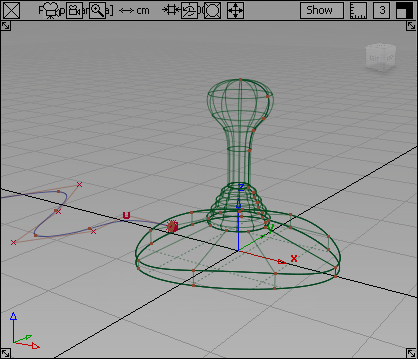
パス カーブの始点には、ベースの側壁の中央に配置された小さい円があります。
ケーブルのサーフェスを作成する
次に、ケーブルの押し出しサーフェスを作成します。
- パースビュー内でタンブルし、ケーブルの始点あたりの領域を拡大表示します。
 キーと
キーと  キー(Windows)または
キー(Windows)または  キーと
キーと  キー(Mac)を押したまま、
キー(Mac)を押したまま、 を使用してビューをタンブルし、
を使用してビューをタンブルし、 を使用してズーム インします。
を使用してズーム インします。 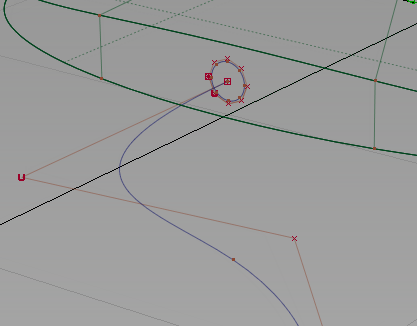
ケーブルのサーフェスを作成するには、小さい円をパス カーブに沿って押し出します。
- Surfaces > Swept Surfaces > Extrude
 ツールを選択します。
ツールを選択します。 - 押し出すカーブの選択を要求するプロンプトが表示されます。円をクリックします。
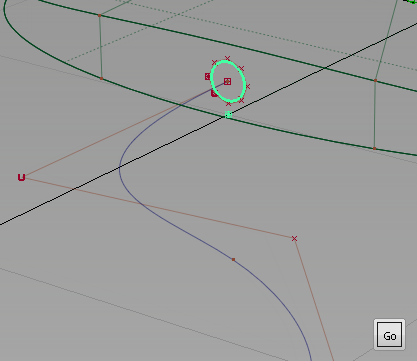
Go ボタンをクリックして、円を生成カーブとして選択します。
- 押し出しパスを選択するように要求されます。長いウェーブ状のカーブをクリックします。
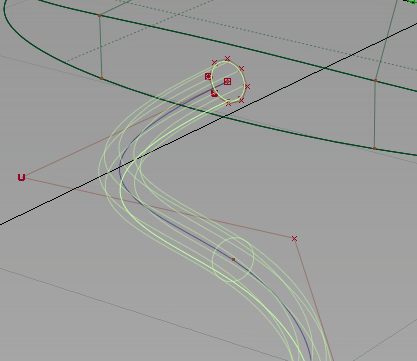
押し出しサーフェスが作成されます。
- Pick > Nothing
 を選択して、サーフェスの選択を解除します。
を選択して、サーフェスの選択を解除します。 - タンブル、ズーム アウトして、ケーブルのサーフェスを表示します。
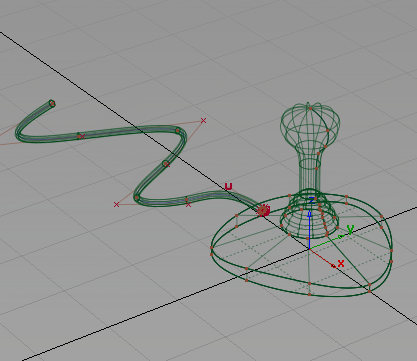
作業内容を保存する
- File > Save As
 を選択して現在のシーンを保存します。
を選択して現在のシーンを保存します。 - Lessons プロジェクトの wire フォルダ内に作業内容を保存します。
- ファイルに myjoystick4.wire という名前を付けます。